装着感もGood
この手のデバイスで重要なポイントの一つに、装着感があると思います。
特に女性やお子さんなど、フィット感が足りずにずり落ちてしまったりしてそれが煩わしかったりしますよね。
その点このLUCI immersは重量がたったの180gと軽量なので落ちづらいですし、座っていても寝転がっていても着け心地がいいように設計されています。

特に、ヘッドバンドにプラスして額の部分でも支えられる「Halo」を着けることでよりフィット感が増して装着感がよくなります。
もちろんサイズ調整も可能です!このHaloが結構いい仕事をしてくれてると思うんですよね。

かちっと鳴るまで本体に差し込むだけでセットは完了!
額部分にあるつまみできつさを調整できます。
ゲーミングチェアに座って少しリクライニングしながら使った様子を撮影してみましたが、なかなかいい感じにフィットしてくれています。
目の周りの柔らかいラバー部分が包み込んでくれるような感じなので、中は真っ暗で余計な光が入り込んだりもしませんでした。
ゴムバンドも素材が柔らかいので痛くなったりもしません。

目の周りにあたるクッション部分がふわふわのフェルトクッションなので痛くなったりすることもなさそうですね。
あと、私はメガネユーザーなのですが、普通に装着する分にはそれほど気にならないかな?と思います。
接続方法と対応デバイス
LUCI immersは様々なデバイスに接続して使えます。
今回私はiPadとPCに接続して使ってみましたが特に難しいこともなく、問題なく使うことができました。

変換器が同梱されているので、例えばPCにつないで視聴するときはHDMIとUSB両方をパソコンに接続します。(電源もパソコンから供給するため)
そして観たい映像をパソコンで再生すれば、すぐにLUCI immersでの視聴を始められます。
スマホなどで対応機種の場合、USB-typeCを本体とスマホ両方に接続するだけで使用できるものもあります!

■LUCI immersを視聴できるデバイス条件
【 Windows 】
CPU: >=Intel Core i5-6260U @ 1.80GHz
ストレージ:>= 4G
グラフィックカード:>= Intel Iris Plus 650
インターフェース:HDMI
またはDisplayPort1.2以降に対応しているUSB-C
またはUSB-C Thunderbolt 3
システム:windows 10
【 Mac 】
MacBookもしくはMacbook Pro
【スマートフォン/ゲーム機】
互換性リストをご確認ください。
■iPhoneでの接続について
iPhoneで視聴される場合は別途、ご自分でモバイルバッテリーとHDMI to Lightningケーブル(Apple社純正のLightning – Digital AVアダプタを推奨)を用意いただく必要あります。
またiPhoneに限り、イヤホン/ヘッドホンは有線ではなくワイヤレスの物が必要になりますので、ご注意ください。